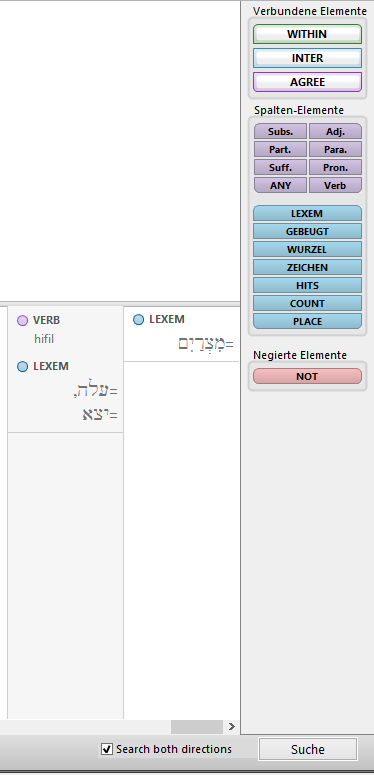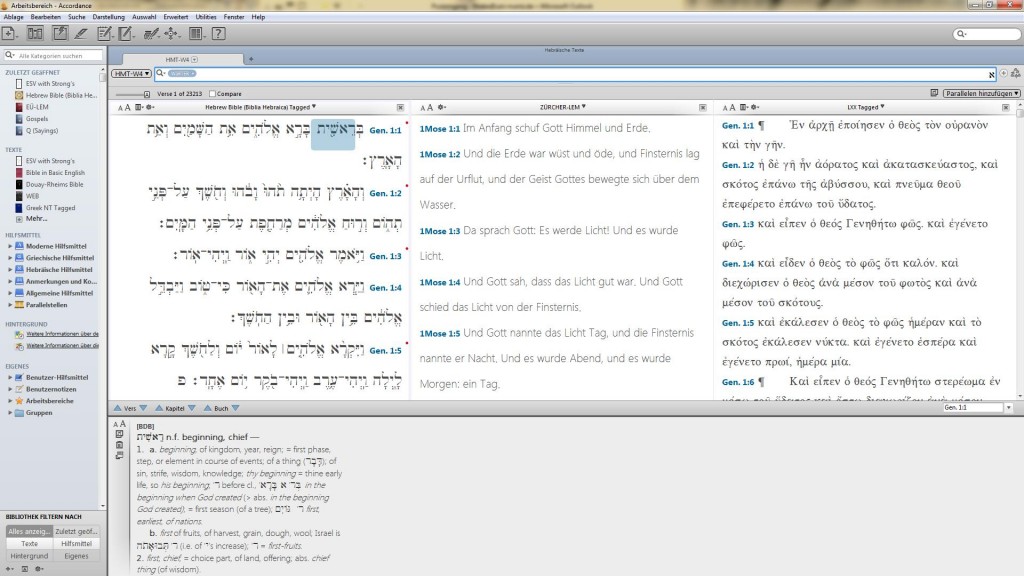Accordance Bible Software (Download). Hg. von Oak Tree Software, Inc. Das Grundmodul ("Starter") ist individuell erweiterbar, z.B. mit den originalsprachlichen Bibeln oder mit bekannten deutschen Übersetzungen. Die Angebotspalette und die Preisliste ändern sich ständig, daher muss man die Website konsultieren, um sich sein individuelles Produkt zusammenzustellen.
Autoren der folgenden Rezension, die von Accordance 10 ausgeht: Thomas Hieke unter Mitarbeit von Benedict Schöning
Erstellt: Oktober 2013 (mit Update 2016: Accordance 12; Update 2019: Accordance 13)Systemvoraussetzungen: Windows® XP/Vista/7/8/MacOS X/iOS; Android ab 5.0; nähere Details: www.accordancebible.com
Update (2019): Accordance 13
Seit November 2019 wird die Version 13 von Accordance für Mac und Windows angeboten (Accordance 13). Eine Kurzvorstellung finden Sie hier.
Update (2016): Accordance XII
Seit November 2016 wird die Version 12 von Accordance für Mac und Windows angeboten (Accordance XII). Auf einer eigenen Vergleichsseite kann man die Inhalte der einzelnen "Collections" gut miteinander vergleichen und die für den eigenen Bedarf geeignete Sammlung finden. Wer bereits Version 10 oder 11 besitzt, kann preisgünstig upgraden und die bisherigen Inhalte ohne Aufpreis in Accordance XII hinübernehmen. Man loggt sich dazu mit seinem Accordance-Account auf der Website ein und erhält dann zum Upgrade ein individuelles Angebot. Mit Accordance Lite gibt es erstmals ein völlig kostenfreies Accordance, das jedoch einen vergleichsweise begrenzten Text- und Funktionsumfang hat.
Mobile Geräte: Android und iOS
Accordance bietet auch Apps für Smartphones und Tablets an, also für die Betriebssysteme Android (ab Android 5.0) und iOS. Weitere Informationen gibt es dazu auf der Website: Android - iOS.
Accordance - auch für Windows!
Das Macintosh-Betriebssystem für Apple Computer ist eine eigene Welt - und bisher hatte sie auch eine eigene Bibelsoftware: das sehr erfolgreiche Programm „Accordance”. Es ist das Pendant zu „BibleWorks” (eingestellt 2018) und Logos/Verbum in der Welt der Windows-PCs. Bisher war es nur mit Emulatoren oder anderen technischen Umwegen möglich, das eine Programm im jeweils anderen Betriebssystem laufen zu lassen. Seit Herbst 2013 gibt es nun Accordance in der Version 10 auch als natives Windows-Programm: Ohne jedes Zusatzprogramm benutzt Accordance 10 den Betriebssystemcode des jeweils auf dem Rechner installierten Windows.
Deutschsprachige Benutzeroberfläche
Gleichzeitig erscheinen zum ersten Mal die Menüpunkte in der Benutzeroberfläche in deutscher Sprache. Die Hilfe-Funktion (Online-Hilfe) ist englischsprachig.
Grundkonzept und Installation
Das Grundkonzept von Accordance 10 ist modular. Das bedeutet, dass am Anfang zu einem vergleichsweise kleinen Preis ein Starterpaket über das Internet heruntergeladen wird. Es enthält eine Reihe englischsprachiger Bibeln und Wörterbücher (zu Details s. die Website www.accordancebible.com). Update 2016: Bei Accordance XII gibt es eine "Lite"-Version, die ganz kostenfrei ist. Damit kann man das Programm kennen lernen, wird aber schnell merken, dass man für das effektive Arbeiten mit Bibelsoftware weitere Ressourcen bzw. Pakete dazukaufen muss.
Zur Aktivierung muss man einen Online-Account einrichten. Über diesen Account können dann weitere Module (die Bibeln in den „originalen” Sprachen Hebräisch, Aramäisch, Griechisch, moderne Übersetzungen in andere Sprachen außer Englisch, weitere Wörterbücher usw.) gekauft werden, die ebenfalls als Download geliefert werden. Die Installation des Basismoduls (Starter) unter Windows 7 bzw. Windows 8 läuft problemlos. Nach dem ersten Start kann man über den Menüpunkt „Utilities” > „Easy Install ...” (eines der wenigen Beispiele von Menübestandteilen, die noch nicht übersetzt sind) das eigene Accordance-Konto abrufen und die hinzugekauften Module herunterladen. Sie werden dann automatisch installiert. Im Test mit dem Basispaket, originalsprachlichen Ausgaben und deutschen Bibeln waren ca. 500 MB herunterzuladen.
Benutzeroberfläche
Details zur Benutzeroberfläche und zur Bedienung, zu den Suchmöglichkeiten und weiteren Features von Accordance 10 werden auf der Website von Accordance (www.accordancebible.com) in englischer Sprache beschrieben. Ebenso sind zu vielen Features kurze Dokumentationsvideos vorhanden. Im Folgenden wird eine Auswahl der wichtigsten Elemente beschrieben.
Eine der ersten Tätigkeiten mit Accordance wird sein, sich einen Arbeitsbereich einzurichten, d.h. diejenigen Bibelausgaben (z.B. in der Originalsprache Hebräisch) und Übersetzungen herauszusuchen, mit denen man in der Regel arbeiten wird. Mit dem Klick auf das Bibliothekssymbol  kann man sich die vorhandenen Textausgaben am linken Rand anzeigen lassen. Ein Doppelklick auf eine entsprechende Bibel öffnet sie in einem neuen Reiterfenster. Will man in einem Reiterfenster mehrere Ausgaben parallel sehen, die auch mitscrollen, so wählt man diese über „Parallelen hinzufügen” aus. Mit dem Klick auf das Symbol für das Detailfenster
kann man sich die vorhandenen Textausgaben am linken Rand anzeigen lassen. Ein Doppelklick auf eine entsprechende Bibel öffnet sie in einem neuen Reiterfenster. Will man in einem Reiterfenster mehrere Ausgaben parallel sehen, die auch mitscrollen, so wählt man diese über „Parallelen hinzufügen” aus. Mit dem Klick auf das Symbol für das Detailfenster  öffnet man ein Informationsfenster am unteren Bildschirmrand, in dem zu dem jeweiligen Wort, auf dem der Mauszeiger steht, entsprechende Informationen (z.B. aus einem Hebräisch-Deutsch-Wörterbuch) angezeigt werden. In folgendem Beispiel wurde zunächst der hebräische Text ausgewählt: HMT-W4 (=Hebrew Masoretic Text with Westminster Hebrew Morphology [Groves-Wheeler] v. 4.16). Dann wurden als Parallelen die lemmatisierte Zürcher Übersetzung sowie die Septuaginta (Rahlfs mit der Kraft/Taylor/Wheeler Morphology Database 4.5) hinzugefügt. Ein Scrollen bewegt alle drei Texte synchron. Auch bei Eingabe eines Verses in der Befehlszeile neben der „HMT-W4”-Kartusche führt alle drei Versionen parallel zum gleichen Vers. Unterhalb der drei Spalten befindet sich das Detailfenster, hier mit einem Ausschnitt aus dem Hebräisch-Wörterbuch „Brown, Driver, Briggs” (BDB) zum zweiten Wort der Hebräischen Bibel, wie es in der hebräischen Spalte auch markiert ist.
öffnet man ein Informationsfenster am unteren Bildschirmrand, in dem zu dem jeweiligen Wort, auf dem der Mauszeiger steht, entsprechende Informationen (z.B. aus einem Hebräisch-Deutsch-Wörterbuch) angezeigt werden. In folgendem Beispiel wurde zunächst der hebräische Text ausgewählt: HMT-W4 (=Hebrew Masoretic Text with Westminster Hebrew Morphology [Groves-Wheeler] v. 4.16). Dann wurden als Parallelen die lemmatisierte Zürcher Übersetzung sowie die Septuaginta (Rahlfs mit der Kraft/Taylor/Wheeler Morphology Database 4.5) hinzugefügt. Ein Scrollen bewegt alle drei Texte synchron. Auch bei Eingabe eines Verses in der Befehlszeile neben der „HMT-W4”-Kartusche führt alle drei Versionen parallel zum gleichen Vers. Unterhalb der drei Spalten befindet sich das Detailfenster, hier mit einem Ausschnitt aus dem Hebräisch-Wörterbuch „Brown, Driver, Briggs” (BDB) zum zweiten Wort der Hebräischen Bibel, wie es in der hebräischen Spalte auch markiert ist.
Einfach Suchen
Bei der Befehlszeile ist zu unterscheiden, ob man Wörter sucht oder Verse:
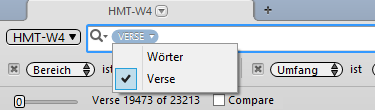
Steht die Kartusche auf „VERSE”, dann führt die Eingabe von „Gen 5:1” zu diesem Vers in allen drei parallelen Versionen. Schaltet man die Kartusche mit einem Klick um auf „WÖRTER”, so kann man, wenn die HMT-W4-Version eingestellt ist, hebräische Wörter eintippen; ist eine deutsche Version eingestellt, kann man ein deutsches Wort suchen lassen. Dies funktioniert zunächst als „Volltextsuche”, d.h. es wird nur die eingegebene Zeichenfolge gefunden. Die Eingabe „gehen” führt zu allen Belegen von „gehen”, aber nicht etwa von „ging”. Bei einer lemmatisierten Übersetzung kann aber mit dem Befehl „KEY” die Grundform eingegeben werden, so dass auch die flektierten Wortformen als Suchergebnisse auftreten. Zur Eingabe gibt es mehrere Möglichkeiten: Man kann in der Eingabezeile über die Tastatur mit <strg>+<shift>+k den Befehl [KEY ?] hervorrufen und dann das Fragezeichen durch die Grundform ersetzen. Oder man wählt über das Menü „Suche” > „Lemma/Wortnummer eingeben ...”, tippt dann bei „Gehe zu” die gesuchte Grundform (z.B. „gehen”) ein, klickt in der Auswahlliste auf das gewünschte Wort, so dass es im Feld „Wörter eingeben” auftaucht, und klickt dann auf OK. Als Ergebnis steht dann in jedem Fall in der Eingabezeile die Zeichenfolge [KEY gehen]. Mit der Entertaste startet man die Suche. Im folgenden Beispiel wird bei der lemmatisierten Zürcher Übersetzung als Suchversion das Wort „gehen” eingetippt. Das Suchergebnis beinhaltet alle gebeugten (flektierten) Belege dieses Wortes, also auch „geht”, „ging”, „gegangen” usw. Der Begriff „Lemmatisierung” bedeutet eben diese Möglichkeit, deklinierte Substantivformen oder konjugierte Verbformen in einer Übersetzung suchen zu lassen.
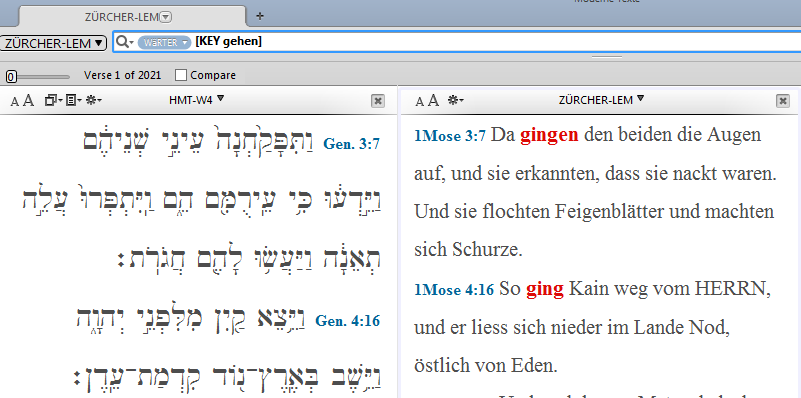
Eine einfache Suche lässt sich auch von einem Vers ausgehend mit der rechten Maustaste starten: Klickt man entweder im hebräischen oder im deutschen Text auf ein Wort mit der rechten Maustaste, so öffnet sich ein Kontextmenü, dessen erster Punkt „Suche nach” im hebräischen Text zu folgender Auswahl weiterführt: „Lemma” (findet alle flektierten Formen), „Gebeugt” (findet nur die exakte Form des Wortes, von dem man ausgeht), „Wurzel” (findet alle Belege der Wurzel des Wortes von dem man ausgeht). Im deutschen Text führt „Suche nach” zu „Wort” (findet die exakte Wortform wieder) oder „Wortnummer” (findet alle flektierten Formen des Ausgangswortes). - Im hebräischen Text kann mit „Suche nach” noch der Menüpunkt „Auszeichnung” gesucht werden. Diese besondere Funktion geht von der grammatischen Gestalt des Ausgangswortes, auf das man mit der rechten Maustaste geklickt hat, aus und sucht alle gleichen grammatischen Gestalten unabhängig vom Lexem. Ein Beispiel kann dies verdeutlichen: In Gen 4,2 findet sich im hebräischen Text אָחִיו, zu Deutsch „Sein Bruder”. Der Grammatik nach handelt es sich um ein maskulines Substantiv im Singular mit einem enklitischen Personalpronomen der dritten Person maskulin singular. Über „Suche nach” > „Auszeichnung” werden alle weiteren Belege eines hebräischen maskulinen Substantivs mit einem entsprechenden enklitischen Personalpronomen gefunden, z.B. בְּנוֹ, „sein Sohn” in Gen 4,17. - Die „Suche nach” > „Word (literal)” (wieder ein nicht übersetzter englischer Punkt) führt zu allen weiteren Belegen der exakten Zeichenfolge des Ausgangswortes. Ein Rechtsklick auf לָלֶדֶת in Gen 4,2 mit „Suche nach” > „Word (literal)” fördert genau fünf Belege dieser Zeichenfolge Lamed-Lamed-Dalet-Taw zutage.
Das folgende Beispiel zeigt das Ergebnis einer Suche nach dem Lexem (Lemma) אָח, „Bruder”, mit der Darstellung der ersten Belege im hebräischen Text, der Zürcher Bibel und der Septuaginta sowie ein Diagramm mit den Zahlen der verschiedenen Formen dieses Lexems:
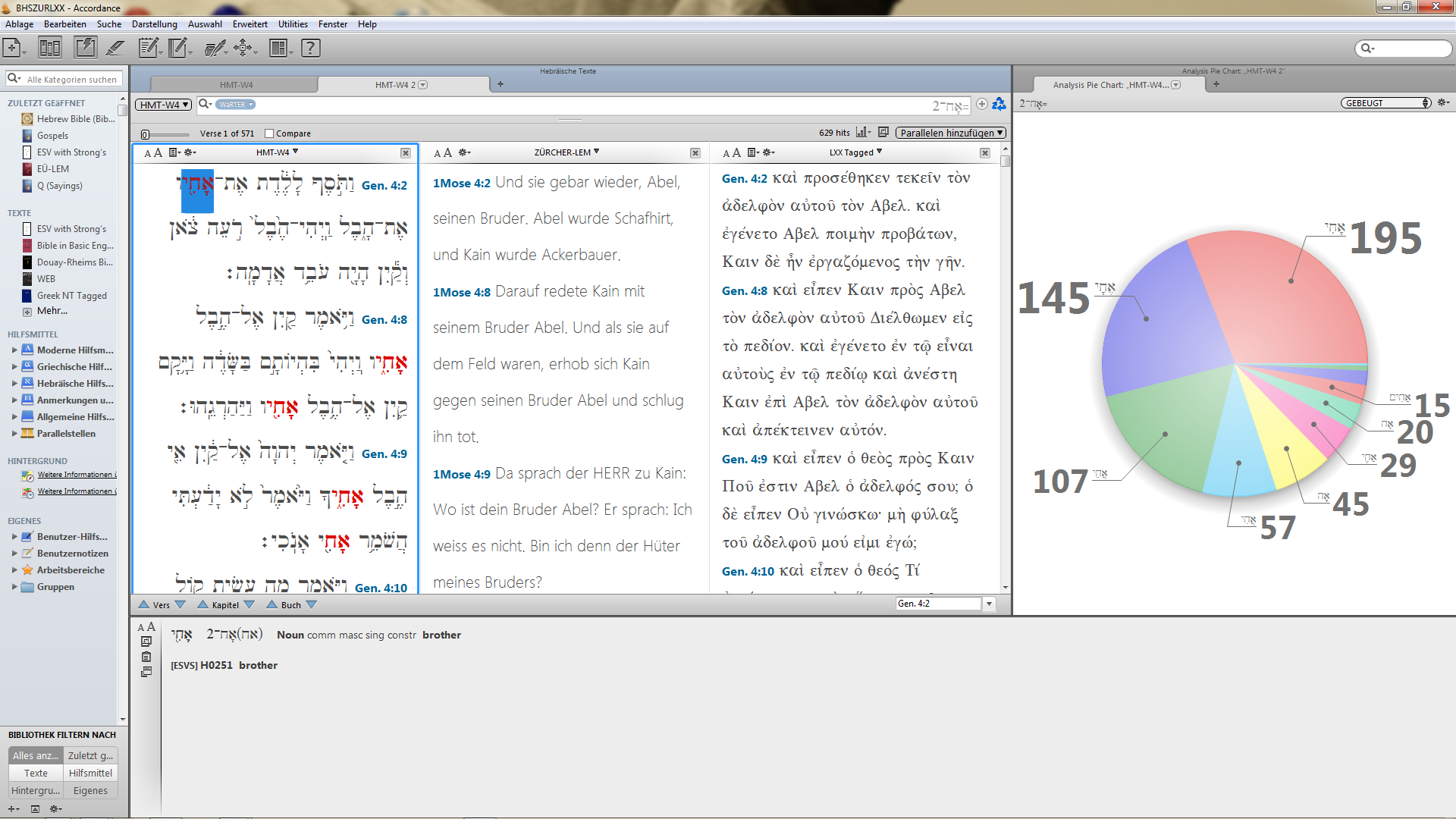
Die Diagrammauswahl erreicht man über das entsprechende Symbol neben der Anzahl der Belege: 
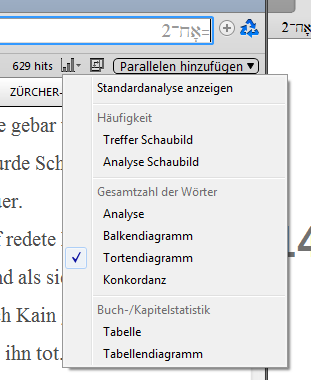
Komplexere Suchen
Etwas kompliziertere Suchabfragen lassen sich in der Eingabezeile durch Kombinationen von „Befehlen” („Suche” > „Befehl eingeben”) und „Symbolen” („Suche” > „Symbol eingeben”) konstruieren. „Befehle” sind etwa die logischen Operatoren „AND”, „OR”, „NOT” usw. „Symbole” sind beispielsweise runde Klammern, mit denen Befehlsfolgen wie in einem mathematischen Term gruppiert werden können (das in den Klammern Stehende wird zuerst bearbeitet), Platzhalterzeichen (* für mehrere Zeichen, ? für genau 1 Zeichen) usw. In folgendem vergleichsweise komplexen Term werden die Elemente der „Exodus-Tradition” in der lemmatisierten Einheitsübersetzung gesucht, d.h. die Kombination des Lemmas „Ägypten” mit Wörtern wie „herausführen”, „heraufführen” usw. Mit dem Befehl „RANGE” kann man die Reichweite der Suche eingrenzen; im Beispiel wird die Suche auf das AT von Genesis bis Maleachi beschränkt:
[KEY Ägypten] <AND> ( [KEY herausführen] <OR> [KEY heraufführen] <OR> ([KEY Aus] <AND> [KEY Heraus] <AND> [KEY Führen] )) <AND> [RANGE Gen-Mal]Das Ergebnis einer solchen Suche in der lemmatisierten Einheitsübersetzung sieht so aus (hier in Kombination mit dem hebräischen Text):
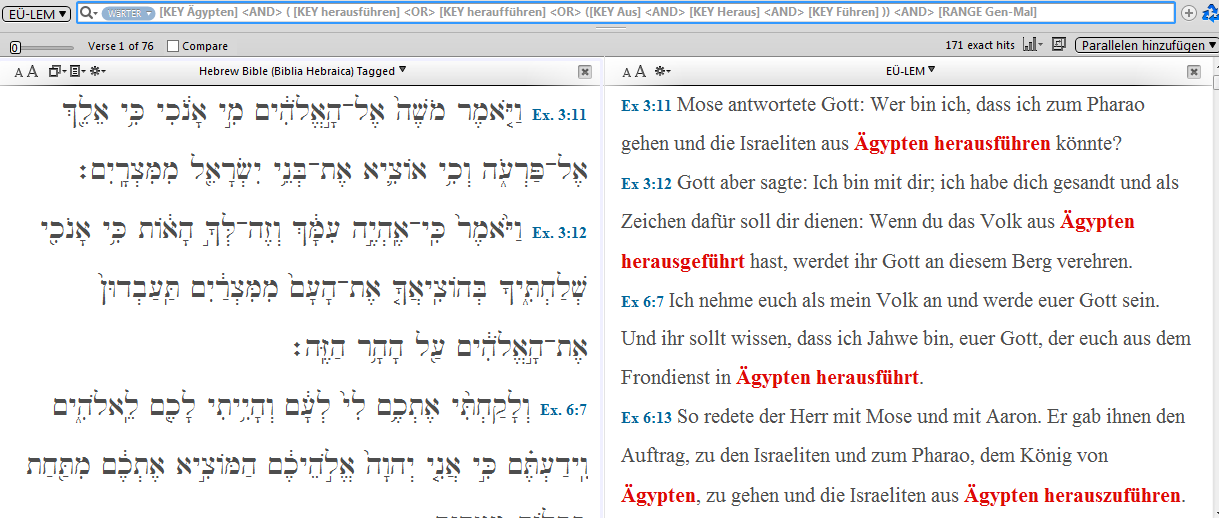
Angezeigt werden die ersten vier der 171 Treffer; scrollt man in der EÜ etwa weiter, sieht man z.B. folgende Belege:
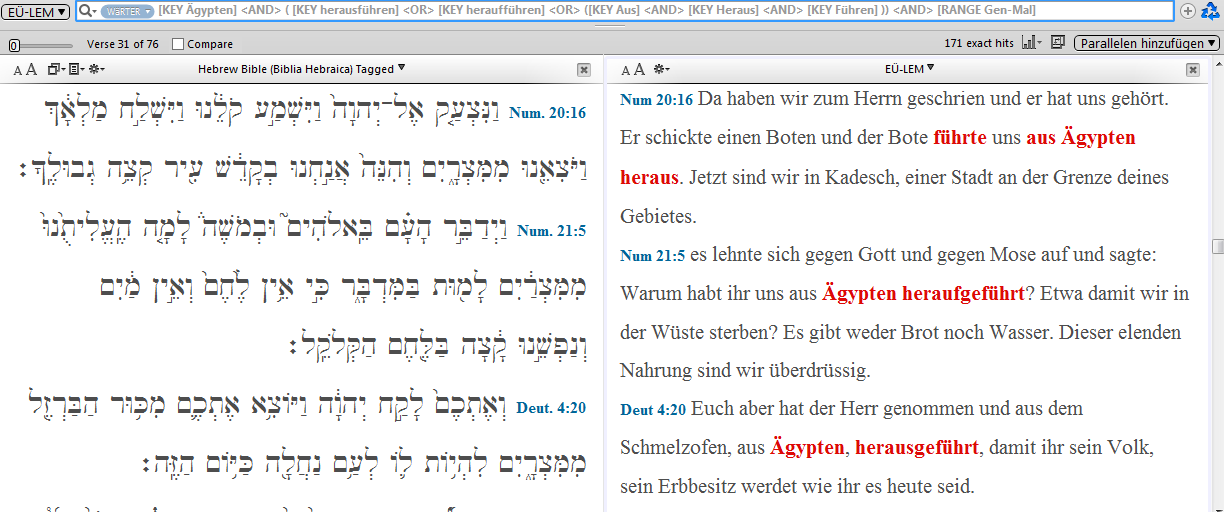
Eine Suche lässt sich nicht nur in Form einer Kommandozeile, sondern auch in einer grafischen Oberfläche ausführen. Dazu wählt man „Ablage” > „Neue Konstruktion” und dann die entsprechende Option („Hebräisch” oder „Griechisch” für die jeweilige Sprache, „Einfach” für jede andere Textausgabe). Es erscheint ein neuer Arbeitsbereich. In jede Spalte kann man nun eines der Elemente aus der rechten Palette hineinziehen. Elemente, die in einer Spalte untereinander stehen, werden als logisch als ODER verknüpft, die Zeilen bilden das logische UND ab. Das Feld „Search both directions” am unteren Ende entscheidet, ob die Suche sich an die Reihenfolge der Spalten halten soll. Spalten lassen sich über „Verbundene Elemente” in Bezug zueinander setzen.
Die hier angezeigte Suche sucht im hebräischen Text nach Schlüsselwörtern der Exodustradition. Das sind מִצְרַ֖יִם und wahlweise die Wurzeln יצא und עלה, jeweils im Hifil.